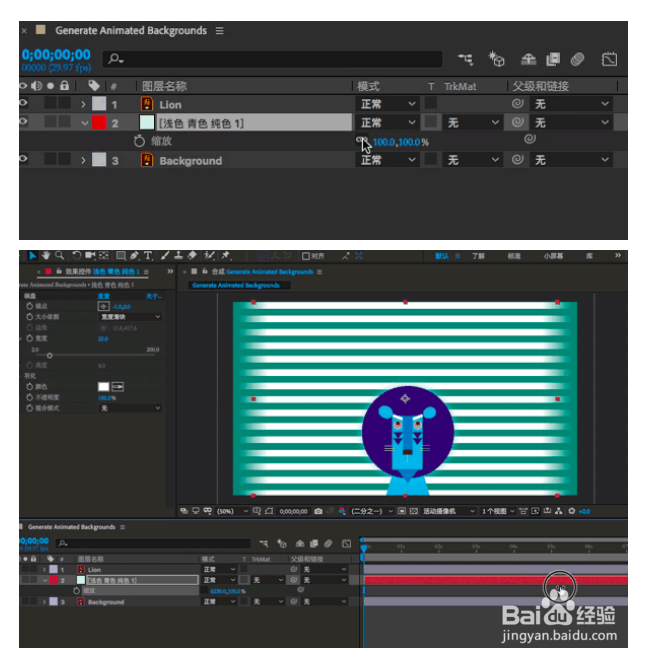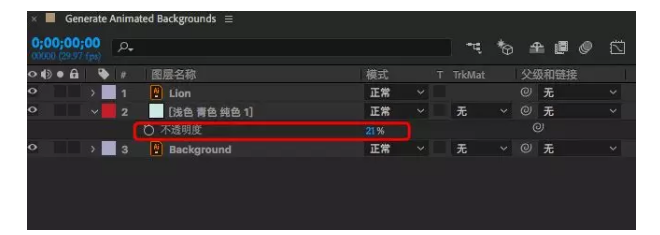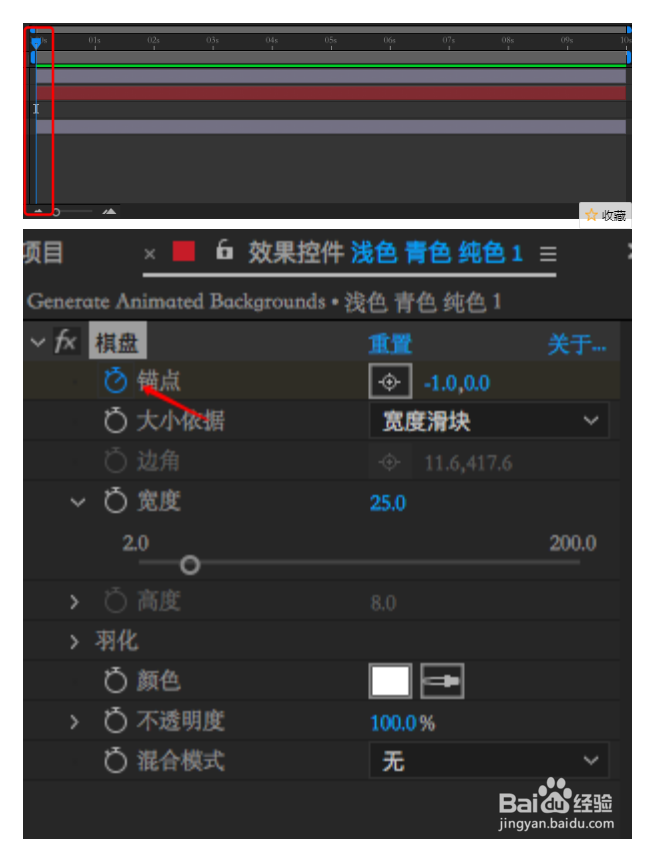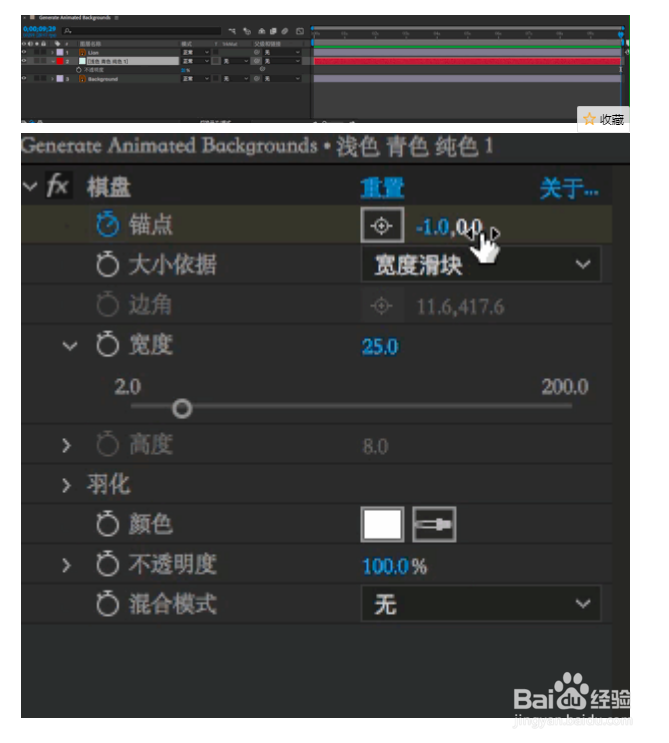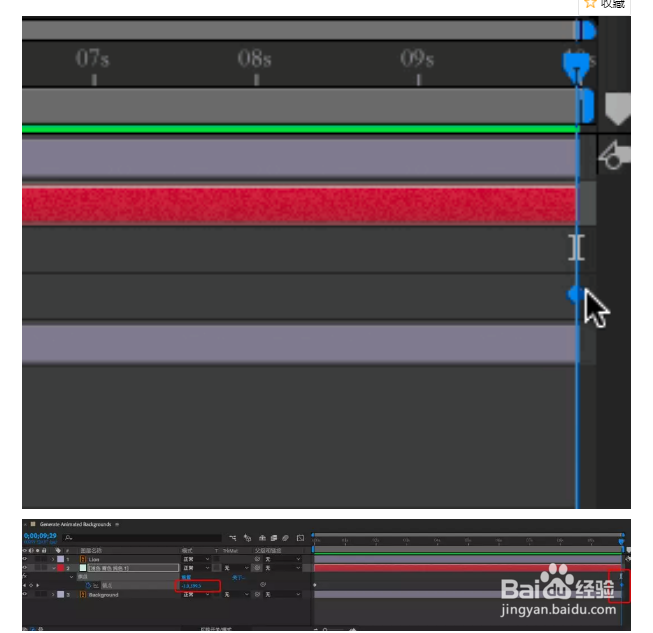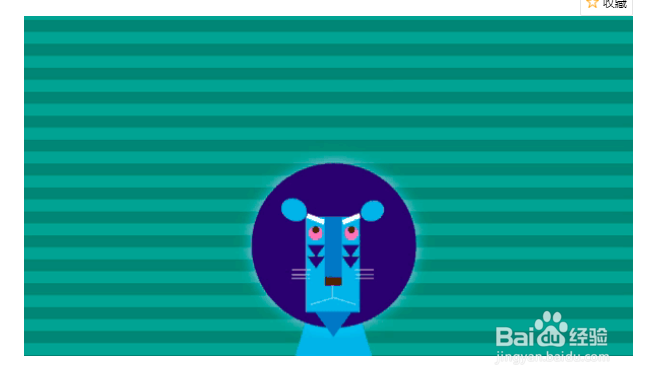AE用“生成效果”从零开始创建动画图形元素二?
AE用“生成效果”从零开始创建动画图形元素二。
工具/原料
AE软件
AE用“生成效果”从零开始创建动画图形元素二
1、为了使线条形状看起来像条纹,在键盘上按下“S”键。 打开“缩放”参数,单击锁链取消比例限制。将鼠标悬停在X参数上,然后按下Shift将X参数向右滑动,确保条纹边缘完全覆盖画布。
2、按下键盘“T”键打开纯色“不透明度”设置,然后将不透明度值修改为21%。
3、接下来,给这些条纹添加动画时,我们希望它们按曳骣苷镐照从上到下的顺讯流动,因此我们将对“锚点”设置关键帧。确保“当前时间指示器”处于“时间轴”的0帧位置,然后在“效果控件”面板中单击“摇圾萑唆锚点”文字左侧的秒表添加关键帧。
4、将“当前时间指示器”移动至“时间轴”的末端,将“锚点”值更改为设(-1,200)
5、按下键盘上的“U” 召堡厥熠键显示关键帧。 然后按下键盘上的“J” 和 “K” 键将“当前时间指示器”在两个关键帧间来回移动,确保背景没有任何动作。将“时间轴”中的最后一个关键帧下移一帧。
6、按下“空格键”预览动画。
声明:本网站引用、摘录或转载内容仅供网站访问者交流或参考,不代表本站立场,如存在版权或非法内容,请联系站长删除,联系邮箱:site.kefu@qq.com。
阅读量:26
阅读量:59
阅读量:27
阅读量:63
阅读量:86